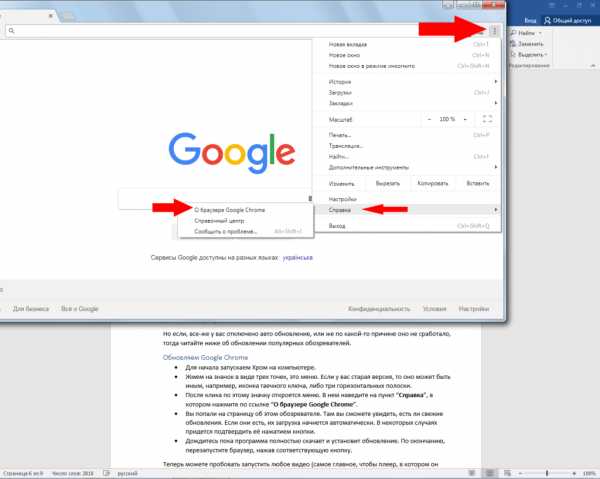Блог начинающего линуксоида. Lmde установка
Новый LMDE2 устанавливает и правильно перемещает / домашний раздел Flip Linux
Каков правильный способ установки Linux (LMDE2 в моем случае) на новый диск (SSD) и правильное копирование поверх / домашних файлов?
Схема разделов на обоих жестких дисках была одинаковой:
- /dev/sda1 linux-swap - /dev/sda2 / - /dev/sda3 /homeДумаю, я поступил неправильно. Я использовал nemo, чтобы просто скопировать содержимое папки my / home / andrew на два внешних жестких диска (для резервирования). Затем я установил новый LMDE2 на новый SSD 250 ГБ. Затем я переместил папку / home / andrew из внешнего жесткого диска в мою новую ОС и удалил / home / andrew, созданный установщиком. Это вызвало всевозможные проблемы из-за разрешений файлов. Я попытался изменить разрешения файлов с помощью
sudo chown -R andrew:andrew /home/andrewкакой вид работы, но у меня все еще были проблемы. Например, я не мог открыть gedit из терминала, например.
sudo geditНекоторая ошибка, связанная с .Xauthority в папке / home / andrew.
Затем я попытался применить этот подход. Я загрузился в живое usb и:
sudo rsync -aXS --progress /media/mint/250GbStorage/andrew /media/mint/(long uuid)/homeЗатем я снова установил установщик
/dev/sda2 as / /dev/sda3 as /homeУстановщик просто создал папку по умолчанию / home / andrew, и все мои файлы появились только в / home / home / andrew. Удаление / home / andrew и переименование / home / home / andrew to / home / andrew просто создает ту же проблему, что и раньше.
Мой последний подход заключался в том, чтобы установить ОС, а затем просто скопировать мои документы, рабочий стол, музыку и т. Д. Отдельно от / home / home / andrew к дому / andrew, используя nemo, и все работает отлично. (Я не копировал файлы конфигурации.
Является ли моя ошибка тем, что я не правильно создал резервные копии моих домашних файлов? Если я испортил неправильную резервную копию моих домашних файлов, как мне оправиться от этого? Я уже удалил свой первоначальный partion?
Я попытался найти это во многих перестановках в google, но не могу найти решение, которое я понимаю. Есть много людей, которые говорят, что у вас должны быть файлы в отдельном / домашнем разделе, но нет окончательного руководства, которое объясняет простой способ установки новой операционной системы на новый диск и как переносить ваши файлы.
благодаря
Вы не сделали ничего плохого в своей первой попытке. Просто некоторые файлы, например .Xauthority имеют особое значение / использование и не должны копировать его из одной системы в другую. Но не копирование всех скрытых файлов (то есть dotfiles) не является хорошей идеей, так как вы потеряете множество настроек, которые вы, возможно, захотите сохранить. Тем не менее, это помогло бы сделать копию вне любой выполняемой X-сессии и даже без регистрации с вашим именем пользователя.
Если бы вы смогли сохранить свой старый диск, вы могли бы установить ОС на новый, и просто использовать старый как ваш / home. После нескольких успешных логинов (это позволит убедиться, что файлы, которые необходимо обновить / заменить, будут), вы можете переместить все на новый жесткий диск SSD.
fliplinux.com
LMDE | Простой и быстрый Линукс
Я уже писал про этот дистрибутив, но снова вспомнил о нём, когда решил внести данные по потреблению памяти в таблицу выбора дистрибутивов.
Надо сказать, что по этому параметру LMDE MATE — самый лучший из опробованных мной дистрибутивов: всего 250 Мегабайт на старте и 1,5 Гигабайта в работе. Отличные показатели!
 Самый быстрый из самых простых дистрибутивов
Самый быстрый из самых простых дистрибутивовЯ бы назвал его лучшим дистрибутивом для старых и слабых компьютеров, если бы не 3 недостатка
1. Автоматическое монтирование дисков и создание символьных ссылок
Понятно, что Mate — это не KDE, и для настройки монтирования дисков при загрузке нужно будет использовать другую программку. Конечно, можно просто отредактировать файл fstab, но мы лёгких путей не ищем — мы ищём красивую программку, в которую будем тыкать мышкой.
В Mate нужная нам программка называется Диски (находится в разделе «Стандартные»). Запускаем эту утилиту, выбираем наш раздел с данными и жмем на шестеренки:
 Программа для автоматического монтирования дисков в среде MATE
Программа для автоматического монтирования дисков в среде MATEВ появившемся меню выбираем пункт «Изменить параметры монтирования». Откроется новое окно, там нужно поставить галочку «Подключать при запуске»:
 Настройка автоматического монтирования раздела при загрузке системы
Настройка автоматического монтирования раздела при загрузке системыИтак, я проделал эту операцию, перезагрузился, убедился что раздел с данными монтируется при загрузке и скопировал в домашнюю папку все свои символьные ссылки.
Но ничего не получилось!
При попытке, например, открыть папку Документы, мне выскочило сообщение «эта ссылка битая, выкинь её нахрен»:
LMDE не нашел папки по указанной ссылкеПуть к точке монтирования оказался другим, поэтому я переделал ссылки с помощью вот этого скрипта.
Правда, при таком способе монтирования файлы из этих папок не удаляются в корзину, единственный возможный вариант — безвозвратное удаление. Подозреваю, что корень проблемы в том, что в качестве точки монтирования вместо /media указана /mnt, но не разбирался ещё с этим.
2. Графические артефакты
Вторая проблема — возникновение артефактов:
Артефакт в среде MATEЧтобы узреть это чудо, достаточно «выдернуть» вкладку файрфокса в отдельное окно. Артефакт со временем бледнеет, но никогда не исчезает. Особенно хорошо он заметен на тёмном фоне:
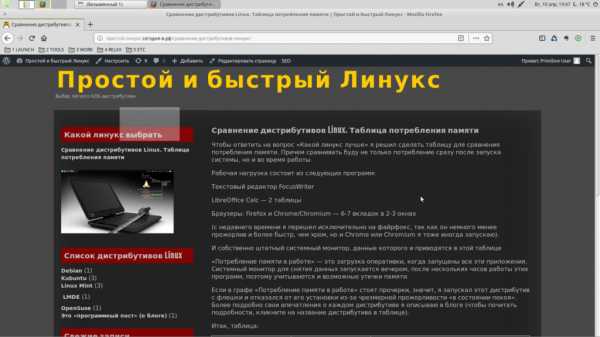 На темном фоне артефакты заметны особенно хорошо
На темном фоне артефакты заметны особенно хорошо3. Быстрый, но мёртвый
Все описанные неприятности, по сути, мелочи, с которыми можно смириться ради высокой скорости работы и малых аппетитов MATE. Самая большая проблема LMDE 2 заключается в том, что это безнадёжное старьё.
Этот релиз основан на 8-й ветке Дебиана. А сейчас актуальна 9. Разработчики Linux Mint обещали выпустить LMDE 3 на базе Debian 9 в первом квартале этого года, но пока я не видел новостей о выходе нового дистрибутива. Надеюсь, они скоро будут, и я с удовольствием попробую новый LMDE.
xn----ptbbgdncahkmhfu.xn----dtbbed4cfv5k.xn--p1ai
Установка утилиты mintdesktop для среды MATE в Debian ~ UlyssesD Blog's
 Много всего хорошего в среде Mate, но есть и некоторые недочеты. К примеру для того что бы передвинуть элементы управления окна с права на лево надо выдать трёх километровую команду в терминал. Спасибо разработчикам LinuxMint за создание небольшой утилитки mintdesktop которая позволяет облегчить работу по настройке этих небольших "хвостиков" (хотя создатели UbuntuMate ее уже доблестно форкнули и даже немного улучшили, но для того что бы установить ее в Debian, deb пакет все равно приходится скачивать в ручную). Итак начнем, для начала подключим репозиторий LMDE (если вы это сделали ранее, то этот шаг можно пропустить). $ sudo pluma /etc/apt/sources.list Добавляем в открывшийся файл строку с необходимым нам репозиторием deb http://packages.linuxmint.com/ debian main upstream import обновим кэш $ sudo apt-get update полезут ошибки об отсутствии ключей, установим ключи $ sudo apt-get install linuxmint-keyring при этом не забываем согласится на его установку, т.к. там по умолчанию стоит "нет" опять обновим кэш $ sudo apt-get update Перед установкой самой утилиты необходимо удовлетворить некоторые условия, а то он просто так не запустится и будет ругаться где-то вот так: (mintDesktop.py:19075): GLib-GIO-ERROR **: Settings schema 'com.linuxmint.terminal' is not installed Для этого скачиваем с GitHUB необходимый нам файл com.linuxmint.gschema.xml $ wget https://raw.githubusercontent.com/linuxmint/mintsystem/master/usr/share/glib-2.0/schemas/com.linuxmint.gschema.xml Копируем его в /usr/share/glib-2.0/schemas $ sudo cp com.linuxmint.gschema.xml /usr/share/glib-2.0/schemas/ Перестраиваем системные схемы $ sudo glib-compile-schemas /usr/share/glib-2.0/schemas Устанавливаем непосредственно сам mintdeskop $ sudo apt-get install mintdesktop Все теперь его можно найти в "Центр управления MATE" под именем "Внешний вид рабочего стола". А вот кратенько в скриншотах то что тон может регулировать
Много всего хорошего в среде Mate, но есть и некоторые недочеты. К примеру для того что бы передвинуть элементы управления окна с права на лево надо выдать трёх километровую команду в терминал. Спасибо разработчикам LinuxMint за создание небольшой утилитки mintdesktop которая позволяет облегчить работу по настройке этих небольших "хвостиков" (хотя создатели UbuntuMate ее уже доблестно форкнули и даже немного улучшили, но для того что бы установить ее в Debian, deb пакет все равно приходится скачивать в ручную). Итак начнем, для начала подключим репозиторий LMDE (если вы это сделали ранее, то этот шаг можно пропустить). $ sudo pluma /etc/apt/sources.list Добавляем в открывшийся файл строку с необходимым нам репозиторием deb http://packages.linuxmint.com/ debian main upstream import обновим кэш $ sudo apt-get update полезут ошибки об отсутствии ключей, установим ключи $ sudo apt-get install linuxmint-keyring при этом не забываем согласится на его установку, т.к. там по умолчанию стоит "нет" опять обновим кэш $ sudo apt-get update Перед установкой самой утилиты необходимо удовлетворить некоторые условия, а то он просто так не запустится и будет ругаться где-то вот так: (mintDesktop.py:19075): GLib-GIO-ERROR **: Settings schema 'com.linuxmint.terminal' is not installed Для этого скачиваем с GitHUB необходимый нам файл com.linuxmint.gschema.xml $ wget https://raw.githubusercontent.com/linuxmint/mintsystem/master/usr/share/glib-2.0/schemas/com.linuxmint.gschema.xml Копируем его в /usr/share/glib-2.0/schemas $ sudo cp com.linuxmint.gschema.xml /usr/share/glib-2.0/schemas/ Перестраиваем системные схемы $ sudo glib-compile-schemas /usr/share/glib-2.0/schemas Устанавливаем непосредственно сам mintdeskop $ sudo apt-get install mintdesktop Все теперь его можно найти в "Центр управления MATE" под именем "Внешний вид рабочего стола". А вот кратенько в скриншотах то что тон может регулировать 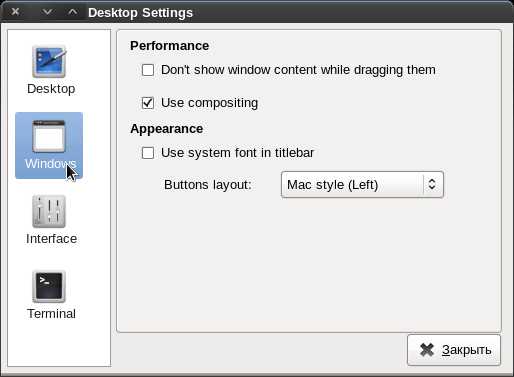

 Удачного использования ;)
Удачного использования ;) ulyssesd.blogspot.com
LMDE 2 - Ускоряем загрузку и удаляем ненужное ~ UlyssesD Blog's
Ну вот как то так получилось что начав пользоватся LMDE2 я сразу обратил внимае на то что она немного более тяжелая чем тот же самый самый Debian c Mate. Начав разбираться с данным вопросом я обнаружил некоторые моменты которые очень легко можно поправить самостоятельно. Также нашлись некоторые пакеты которые ну совсем не нужны в рабочей системе, а наверное более предпочтительны для системы установленной в виртуальной машине, но они по какой то неведомой мне причине, таки остались в установщике.MDM - замечательный продукт от команды Mint, но вот зачем же ставить самую тяжелую тему, да еще и со слайд-шоу по умолчанию?

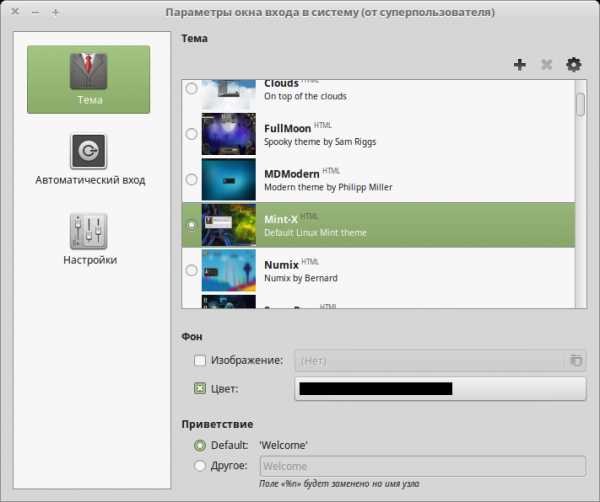 На моем нетбуке вход в систему из-за этого получился довольно не комфортный, да и подгружается вся эта "красивость" какое то количество времени. Посмотрев список того что есть в наличии, я нашел чудную тему на базе GTK,
На моем нетбуке вход в систему из-за этого получился довольно не комфортный, да и подгружается вся эта "красивость" какое то количество времени. Посмотрев список того что есть в наличии, я нашел чудную тему на базе GTK, 
Ядро 586 - я уже высказывал свое недоумение по данному поводу когда делал обзор LMDE2 для систем на базе i386, даже уже Debian отказались от практики использовать такое в своих установщиках по умолчанию и вариант установки 586 ядра предлагаю скорее как опцию.Ничего страшного данный вопрос решаемый и довольно просто
$ sudo apt-get update$ sudo apt-get install linux-headers-686-pae linux-image-686-pae Правда после этого придется перезагрузить машину дабы обновления вступили в силу.Запускаемые программыОткрыв данный пункт "Центра управления" я там увидел довольно внушительный список всякого "добра" которое стартует вместе с системой, озадачимся вопросом - а надо ли оно на все?Вот я составил для себя небольшой список того что у меня вызвал некоторые вопросыblueberry - служба отвечающая за работу Bluetooth. Оным почти не пользуюсь, а если и пользуюсь то предпочитаю для активации использовать средства входящие в состав TLP - оставлять или нет решение за вами, я отключил.mintUpdate - вещь конечно нужная, но я как то привык это делать своими руками с завидной регулярностью, да и в памяти сидит постоянно 11 мегабайт и в настройках по умолчанию опрашивает сервер на предмет обновлений каждые 30 минут (измените сразу!) - отключил.mintUpload - вот честно, так и не разобрался, а зачем это? - отключил.mintWelcome - несмотря на то, что я после появления данного окошка при первом запуске, честно отметил что мне не надо показывать его при следующем запуске оно почему то осталось здесь, притом что его с легкостью можно вызвать из "Центра управления" - отключил и удалил.Апплет очереди печати - для тех кто не использует принтер, можно смело отключать, у меня ситуация другая, как раз использую - оставил.Хранитель экрана - ненужен он мне на нетбуке, на декстопе пожалуйста, а здесь то зачем? - отключил.
После такого количества запускаемых программ в автозагрузке, я решил заглянуть еще и в меню "Службы", и как оказалось не напрасно, там меня тоже ожидала пара "сюрпризов".
СлужбыBluetooth - отключил, почему см. выше.virtualbox-guest-util - "сюрприз" однако, зачем это здесь? Мало того что отключил, еще и буду в дальнейшем этот пакет сносить, т.к. он вместе с dkms встраивается в ядро и дает дополнительную нагрузку.saned - т.к. сканер это не вещь первой необходимости, отключил.Отключил еще несколько сервисов, т.к. мой нетбук практически лишен каких либо вентиляторов, и управлять там особо нечем.
Удаляем не нужноеvirtualbox-guest-util - я уже вспоминал про этот "сюрприз", вот его родного мы в первую очередь и удалим
$ sudo apt-get purge virtualbox* Когда просматривал настройки, был удивлен долгим откликом системы при попытке посмотреть, а что же за обои рабочего стола я могу поставить, оказалось много их, почти 150 файлов и общим весом в 140 мегабайт (можете сами убедится, живут вот по этому пути - /usr/share/backgrounds) притом со всех выпусков Mint, мне оно точно не надо, есть свои предпочтения, да и не так часто я их меняю, вывод - идут под нож $ sudo apt-get purge mint-backgrounds* В ходе дальнейших ковыряний в пакетах был обнаружен пакет mintwifi в описании которого было сказано что он содержит драйвера более чем для 40 wifi модулей, после этого мне стала понятна причина периодического "отваливания" подключения по wifi. Был установлен последний драйвер для моего Broadcom b43, а оный пакет доблестно удален $ sudo apt-get purge mintwifi После удаления этой универсализации, wifi стал работать как часы. Я так подозреваю, что там еще есть подобные подводные камни, советую всем кто знает какие у него драйвера могут "хромать", переустановить на 100% рабочие, т.к. на универсальных драйверах далеко не уедещь. Ну и еще несколько пакетов которые я удалил за ненадобностью дабы не захламляли систему (я про них уже вспоминал) $ sudo apt-get purge mintwelcome mintupload Вот в кратце и все основные советы по ускорению именно LMDE2, в следующем материале советы уже будут общие как для LMDE2 так и для Debian Jessie.ulyssesd.blogspot.com
Установка Mate-Tweak и Mate-Munu в LMDE2 и Debian Jessie (в качестве бонуса
Не так давно обновились, а если быть точнее практически созданы (форкнуты) 2 утилиты среды Mate - Mate-Munu и Mate-Tweak. Я уже как то про них писал в заметке "MATE - tweak или tweak? - задачи одни а твикеры разные." Т.к. в стандартных репозиториях для Debian Jessie и LMDE2 пакетов mate-tweak и mate-menu нет, то я опишу их установку, а также в скриншотах покажу почему mate-tweak и mate-menu лучше (ИМХО) чем mintdesktop и mintmenu от Linux Mint которые по умолчанию используются в LMDE2.В обзоре LMDE2 я уже критиковал создателей за включение System Monitor из среды Gnome3 и как следствие утилита mintdesktop не смогла перенести элементы управления окном на мою любимую левую сторону (даже с помощью командной строки и dconf этот вопрос не решается)
 На скриншоте вы видите подтверждение моих слов (на заднем плане специально повесил Caja, там элементы перенеслись), плюс на этом же скриншоте видно сколько в памяти занимает простое приложение mintmenu. Это были основные причины (ну неудобно мне!) которые побудили меня отказаться от использования mintdesktop и mintmenu.
На скриншоте вы видите подтверждение моих слов (на заднем плане специально повесил Caja, там элементы перенеслись), плюс на этом же скриншоте видно сколько в памяти занимает простое приложение mintmenu. Это были основные причины (ну неудобно мне!) которые побудили меня отказаться от использования mintdesktop и mintmenu.Установка mate-tweak и mate-menu.Установка очень простая, подключаем репозитории experimental от Debian согласно материала "Безопасное использование пакетов из experimental в Debian Jessie и LMDE2", обновляем кэш и выполняем вот такую строку в терминале
$ sudo apt-get -t experimental install mate-tweak mate-menu plank (Plank идет в качестве бонуса, т.к. он недавно обновился до версии 0.9) Все, у нас все установлено. Приведу скриншот mintmenu перед его отключением Ну а теперь продемонстрируем Mate-Menu
Ну а теперь продемонстрируем Mate-Menu  Я думаю вы сразу заметили разницу в использовании памяти - более 10 мегабайт экономии в пользу Mate-Munu (то что оно не настроено, я думаю вы мне простите). Теперь перейдем к Mate-Tweak
Я думаю вы сразу заметили разницу в использовании памяти - более 10 мегабайт экономии в пользу Mate-Munu (то что оно не настроено, я думаю вы мне простите). Теперь перейдем к Mate-Tweak  Как видите в центре управления они поселились недалеко друг от друга, а теперь продемонстрирую результаты работы Mate-Tweak
Как видите в центре управления они поселились недалеко друг от друга, а теперь продемонстрирую результаты работы Mate-Tweak 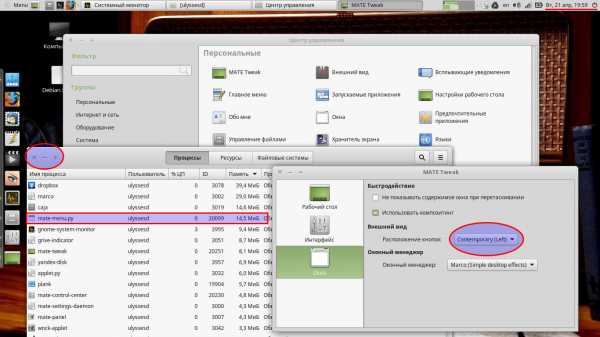 Как видите, все стало как я того хотел. Результатами работы я доволен, а в окончании хотел бы выразить надежду что ребята из Linux Mint учтут эти мелочи и внесут соответствующие исправления или перейдут на использование по умолчанию утилит от Mate, а пока $ sudo apt-get purge mintdesktop mintmenu
Как видите, все стало как я того хотел. Результатами работы я доволен, а в окончании хотел бы выразить надежду что ребята из Linux Mint учтут эти мелочи и внесут соответствующие исправления или перейдут на использование по умолчанию утилит от Mate, а пока $ sudo apt-get purge mintdesktop mintmenu ulyssesd.blogspot.com
Релиз Linux Mint Debian Edition 3 “Cindy”
После более трёх лет разработки опубликован выпуск альтернативной сборки дистрибутива Linux Mint - Linux Mint Debian Edition 3 “Cindy”, выполненной на основе пакетной базы Debian Testing (классический Linux Mint базируется на пакетной базе Ubuntu). Кроме использования пакетной базы Debian, важным отличием LMDE от Linux Mint является постоянный цикл обновления пакетной базы (модель непрерывных обновлений: частичный роллинг-релиз, semi-rolling release), при котором обновления пакетов выходят постоянно и пользователь в любой момент имеет возможность перейти на последние версии программ. Дистрибутив доступен в виде установочных iso-образов с десктоп-окружением Cinnamon. В поставку LMDE включено большинство улучшений классического релиза Linux Mint 19, в том числе оригинальные разработки проекта (менеджер обновлений, конфигураторы, меню, интерфейс, системные GUI-приложения). Дистрибутив полностью совместим с Debian GNU/Linux, но не совместим на уровне пакетов с Ubuntu и классическими релизами Linux Mint. Отмечается, что LMDE ориентирован на более технически грамотных пользователей, немного быстрее Linux Mint и предоставляет более новые версии пакетов.
Дистрибутив доступен в виде установочных iso-образов с десктоп-окружением Cinnamon. В поставку LMDE включено большинство улучшений классического релиза Linux Mint 19, в том числе оригинальные разработки проекта (менеджер обновлений, конфигураторы, меню, интерфейс, системные GUI-приложения). Дистрибутив полностью совместим с Debian GNU/Linux, но не совместим на уровне пакетов с Ubuntu и классическими релизами Linux Mint. Отмечается, что LMDE ориентирован на более технически грамотных пользователей, немного быстрее Linux Mint и предоставляет более новые версии пакетов.Загрузить LMDE 3 “Cindy” можно с официального сайта загрузки Linux Mint по следующей ссылке:
Как обновить LMDE 2 до версии 3?Если у вас ранее был установлен LMDE 2, то его можно обновить до версии 3, т.к. это роллинг-релиз, который обновляется до новой версии без необходимости установки iso-образа.
Прежде чем приступить к обновлению LMDE 2 до версии 3, необходимо сделать следующее.
1. Обновление возможно только в издании LMDE 2 Cinnamon, т.к. LMDE с рабочим столом MATE было прекращено.
2. Создайте резервную системы LMDE 2 Cinnamon, на случай, если что-то пойдет не так, вы сможете восстановить операционную в текущее состояние. Для этого установите приложение Timeshift следующей командой в терминале.
apt install timeshift
Затем запустите: Меню -> Администрирование -> Timeshift.
Примечание. Как восстанавливать систему с Timeshift, посмотрите ЗДЕСЬ.
3. Необходимо переключиться на окно входа в систему - LightDM.
Чтобы узнать, какой дисплейный менеджер (окно входа в систему) вы используете, откройте терминал и выполните:
cat /etc/X11/default-display-manager
Если вы получите в терминале результат "/usr/sbin/lightdm", то можете пропустить этот шаг.
Если же результат будет "/usr/sbin/mdm", вам нужно переключить менеджер дисплея путем установки LightDM и удаления MDM. Откройте терминал и выполните команду:
apt install lightdm lightdm-settings slick-greeter
Во время установки вам будет предложено выбрать между LightDM и MDM, выберите LightDM.
Удаление MDM. Откройте терминал и выполните следующие команды:
apt remove --purge mdm mint-mdm-themes*
sudo dpkg-reconfigure lightdm
Перезагрузите компьютер.
sudo reboot
4. Обновление.
После нового входа в систему можно приступить к непосредственному обновлению системы LMDE 2 до версии 3.
4.1. В Диспетчере обновлений, нажмите на кнопке Проверить обновления, чтобы обновить кэш apt и затем Установить обновления.
4.2. Активируйте функцию терминала Неограниченная прокрутка.
Откройте терминал.
Нажмите на кнопке Правка->Настройки профиля->Прокрутка.
Активируйте функцию Неограниченная прокрутка и нажмите кнопку OK.
4.3. Установка mintupgrade
Выполните в терминале:
apt install mintupgrade
4.4. Проверить обновления
Для проверки обновления, откройте терминал и выполните эту команду:
mintupgrade check
И следуйте инструкциям на экране.
Примечание. Эта команда временно отключает репозитории и вычисляет обновления для LMDE 3.
Обратите внимание, что эта команда не влияет на вашу систему. После того, как проверка закончена, ваши оригинальные репозитории будут восстановлены.
Вывод показывает вам, если обновление возможно, и если да, то какие пакеты будут обновлены, установлены, удалены и сохранены.
Крайне важно, что бы вы обратили особое внимание на вывод этой команды.
Продолжайте использовать команду mintupgrade check и не переходите к следующему шагу, пока вы не будете удовлетворены выводом.
4.5. Загрузите пакет обновлений.
Для того, чтобы загрузить пакеты, необходимые для обновления до LMDE 3, выполните следующую команду:
mintupgrade download
Следует отметить, что эта команда не выполняет само обновление, она только загружает пакеты.
Примечание. Используйте команду mintupgrade download пока все пакеты не будут успешно загружены.
4.6. Применить обновления.
Чтобы применить обновление системы, выполните следующую команду:
mintupgrade upgrade
4.7. По окончании всех обновлений перезагрузите компьютер, чтобы начать пользоваться Linux Mint Debian Edition 3 “Cindy”.
Источники: https://community.linuxmint.com/tutorial/
Удачи.
P.S. Если у вас появились вопросы по данной статье, обсудить их можно на нашем форуме: http://compizomania.54672.x6.nabble.com/Linux-Mint-Debian-Edition-3-Cindy-td7314.html
compizomania.blogspot.com
Блог начинающего линуксоида.: LMDE 2
Дистрибутив Linux Mint, является одним из самых популярных и простых для новичка, дистрибутивов. Он имеет огромное количество программ, входящие в базовую поставку мультимедиа кодеки, флеш плеер и многое другое. Ну и разумеется - большое сообщество. Оригинальный Linux Mint основан на Ubuntu. LMDE - это Linux Mint, основанный на пакетной базе Debian. Чем он хорош, мы рассмотрим в данной статье.Изначально, LMDE основывался на Debian Testing (тестовой ветке), и обновлялся по модели "частичный скользящий релиз" (semi-rolling release). Дистрибутив не очень подходил новичкам, так как имел некоторые проблемы со стабильностью и был ощутимо сложнее в использовании, нежели оригинальный Linux Mint. Он больше подходил для опытных пользователей, которым нравился Debian, нравилось удобство Linux Mint и они не боялись потенциальных проблем. Оригинальный же Linux MInt. основывается на Ubuntu, и аналогично ей имеет как LTS релизы (стабильные с длительной поддержкой), так и промежуточные, в которых тестировались новые технологии. Начиная с Linux Mint 17, разработчики приняли решение использовать одну кодовую базу в качестве основы (в данном случае Ubuntu 14.04), а из более новых выпусков переносить обновления ПО, улучшения и т.д. Таким образом стали выходить Mint 17, 17.1, 17.2 и так до слоедующего LTS релиза Ubuntu (16.04). С LMDE поступили аналогично.Была взята стабильная основа (Debian 8 "Jessie), а из тестовой ветки будут переноситься обновления ПО, графических окружений и т.д. Таким образом, пользователь будет иметь стабильную основу системы, и достаточно свежие версии софта.
LMDE 2 довольно сильно отличается от классического LMDE. Помимо использования кодовой базы стабильного (а не тестового) Debian, отныне сюда будут в первую очеред попадать новые версии некоторого ПО, а потом уже в оригинальный Linux Mint (раньше было наоборот). Также система стала значительно быстрее, особенно в сравнении с обычным Linux Mint.
По умолчанию, в качестве системы инициализации, задействован SyS V Init, а не systemd (хотя он доступен в качестве опции в меню GRUB). Аналогично и в оригинальном Linux Mint используется upstart, вместо systemd. Связано это с тем, что разработчики хотят как следует убедиться в зрелости и надёжности systemd, перед его включением по умолчанию, но при этом предоставить пользователю выбор. Есть довольно много людей, которым по разным причинам не нравится systemd. Так что если вы из таких - возьмите LMDE 2 на заметку. Напомню что почти все крупные дистрибутивы уже используют по умолчанию systemd. Если вы хотите использовать его по умолчанию в LMDE 2, установите пакет systemd-sysv и перезагрузитесь.
Сборки LMDE 2 официально выходят с рабочими столами Cinnamon и MATE. В репозиториях доступны и другие окружения (GNOMEm KDE, LXde, Xfce). Задействован почти полный набор утилит Linux Mint. Не хватает только родного менеджера драйверов, но эта проблема решается установкой Device Driver Manager. В отличии от Debian, в качестве браузера используется Firefox, а не Icewesel (сборка Firefox без защищённых авторскими правами логотипов и названий), однако Iceweasel также доступен. Из репозиториев подключены полные репозитории Debian 8, репозитории LMDE, а также Deb Multimedia, в котором находятся некоторые мультимедийные программы. Поддержки PPA, как и в Debian, нет. LMDE 2 полностью совместим с пакетами Debian, но не совместим с пакетами оригинального Linux Mint и Ubuntu.
Установка системы производится в графическом режиме. Инсталятор довольно необычный, и может слегка запутать неподготовленного пользователя. Обязательно укажите во время установки английскую раскладку, иначе не сможете ввести имя пользователя и пароль. Система ставится достаточно быстро, после установки полностью готова к работе (в отличии от оригинального Debian, где нужно ещё проделать пару дополнительных действий). Потребление памяти минимальное, нагрузка на процессор мизерная. Кстати, хочу предостеречь от одной досадной фигни: если вы после установки будете обновлять систему из терминала, то не перезагружайтесь пока не сделаете sudo apt-get dist-upgrade, иначе графическое окружение (в моём случае Cinnamon) обновится не полностью, и после перезагрузки помахает вам ручкой. Других багов не замечено, всё ровно.
В целом, это очень хороший дистрибутив, и я как любитель Debian особенно ценю его стабильность, скорость и полную совместимость с Debian. Утилиты Linux Mint делают его ещё более привлекательным. Могу смело рекомендовать его если не полным новичкам, то уверенным пользователям, скажем, Ubuntu. Разработка дистрибутива идёт полным ходом, хотя и в приоритете у разработчиков оригинальный Linux Mint. Также, в случае каких-либо проблем с Ubuntu, у разработчиков Linux Mint уже будет обкатанная, стабильная кодовая и пакетная база, и дистрибутив никуда не денется.
Скачать дистрибутив можно по ссылке
linuxoidblog.blogspot.com
- Циклы в vba

- Команды для бат файлов

- Программирование в xml

- Как очистить от пыли телефон

- Обновить debian 9

- Вк не приходит смс с кодом подтверждения

- Не работает хром

- Потеря скорости интернета через роутер
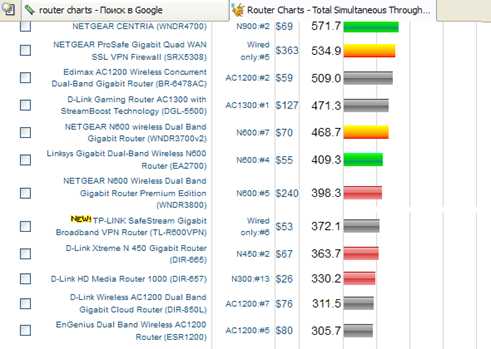
- Access в vba

- Vba база данных

- Почему блокируется плагин adobe flash player